- Статья
-
- Применяется к:
- SharePoint Online
Симптомы
При использовании SharePoint Online или OneDrive для бизнеса появляется одно из следующих сообщений об ошибке:
- Отказано в доступе
- Для доступа к этому сайту нужно разрешение
- Пользователь в каталоге не найден
Причина
Существует множество сценариев, при которых может отобразиться одно из этих сообщений. Наиболее типичная причина заключается в том, что разрешения для пользователя или администратора настроены неправильно или не настроены вообще.
Вариант разрешения 1. Запустите диагностику доступа пользователей
Примечание.
Для использования этой функции требуется учетная запись администратора Microsoft 365. Эта функция недоступна для Microsoft 365 для государственных учреждений, Microsoft 365, предоставляемого 21Vianet, или Microsoft 365 Germany.
Пользователи Центра администрирования Microsoft 365 имеют доступ к диагностике, которую можно выполнить в клиенте, чтобы проверить возможные проблемы с доступом пользователей.
Выберите ниже Выполнить тесты, в результате чего запустится диагностика в Центре администрирования Microsoft 365.
Запуск тестов: проверка доступа пользователей к SharePoint
Диагностика выполняет широкий спектр проверок для внутренних пользователей или гостей, которые пытаются получить доступ к сайтам SharePoint и OneDrive.
Вариант разрешения 2. Выберите наиболее подходящий вариант и выполните действия по устранению проблемы
Примечание.
Во многих примерах в этой статье в качестве заполнителя используется <contoso>.
При доступе к сайту SharePoint
Определите уровень разрешений, который должен иметь пользователь на сайте (член, владелец и так далее).
Проверьте разрешение, используя функцию Проверка разрешений:
- На вашем сайте выберите Параметры>Разрешения для сайта.
- В верхней ленте выберите Проверить разрешения.
- В поле Пользователь или группа введите имя пользователя и выберите Проверить сейчас.
- Проверьте разрешения, которыми обладает пользователь на сайте, и через какую группу безопасности (если применимо).
Если у пользователя нет соответствующих разрешений, предоставьте пользователю разрешения к файлу или сайту.
Если пользователь продолжает получать сообщение об ошибке, удалите пользователя из сайта.
 Затем верните пользователю права доступа к файлу или сайту.
Затем верните пользователю права доступа к файлу или сайту.
При доступе к сайту OneDrive
Если пользователь является владельцем сайта OneDrive
Эта проблема чаще всего возникает, когда пользователь удаляется и повторно создается с тем же именем участника-пользователя (UPN). Новая учетная запись создается с помощью другого уникального значения идентификатора. Когда пользователь пытается получить доступ к семейству сайтов или OneDrive, идентификатор пользователя указан неправильно. Второй сценарий включает синхронизацию службы каталогов с подразделением Active Directory. Если пользователи, выполнившие вход в SharePoint, перемещаются в другое подразделение, которое в настоящее время не синхронизировано с Microsoft 365, а затем повторно синхронизируется с SharePoint, у них может возникать подобная проблема.
Чтобы устранить эту проблему, удалите новое имя участника-пользователя, если оно существует, а затем восстановите исходное имя участника-пользователя.
Если вы не можете восстановить исходного пользователя и все еще находитесь в этом состоянии, создайте запрос на поддержку:
- Войдите в систему как администратор и выберите Несоответствие идентификаторов пользователей сайта OneDrive, после чего будет осуществлен вызов справки в центре администрирования.
- В нижней части области выберите Обратиться в службу поддержки>Новый запрос на обслуживание.
- Оставьте описание пустым.
- После открытия запроса предоставьте агенту поддержки имя участника-пользователя и URL-адрес OneDrive, с которыми возникает проблема.
Если пользователь пытается получить доступ к сайту другого пользователя OneDrive
Определите уровень разрешений, который должен иметь пользователь на сайте (член, владелец и так далее).
Проверьте разрешения с помощью функции Проверить разрешения:
- На вашем сайте выберите Параметры>Параметры сайта>Разрешения для сайта.

- В верхней ленте выберите Проверить разрешения.
- В поле Пользователь или группа введите имя пользователя и выберите Проверить сейчас.
- Проверьте разрешения, которыми обладает пользователь на сайте, и через какую группу безопасности (если применимо).
- На вашем сайте выберите Параметры>Параметры сайта>Разрешения для сайта.
Если у пользователя нет соответствующих разрешений, предоставьте ему разрешения на файл или сайт.
Если пользователь продолжает получать сообщение об ошибке, удалите пользователя из сайта. Затем верните пользователю права доступа к файлу или сайту.
Когда гость заходит на сайт
Определите уровень разрешений, который должен иметь пользователь на сайте (член, владелец и так далее).
Проверьте разрешение, используя функцию Проверка разрешений:
- На вашем сайте выберите Параметры>Разрешения для сайта.

- В верхней ленте выберите Проверить разрешения.
- В поле Пользователь или группа введите имя пользователя и выберите Проверить сейчас.
- Проверьте разрешения, которыми обладает пользователь на сайте, и через какую группу безопасности (если применимо).
- На вашем сайте выберите Параметры>Разрешения для сайта.
Если у пользователя нет соответствующих разрешений, предоставьте пользователю разрешения к файлу или сайту.
Если пользователь продолжает получать сообщение об ошибке, удалите пользователя из сайта. Затем верните пользователю права доступа к файлу или сайту.
Если с учетной записью по-прежнему возникают ошибки, советуем полностью удалить гостевую учетную запись из центра администрирования Microsoft 365. Убедитесь, что пользователь удален из семейства сайтов. Затем верните пользователю права доступа к файлу или сайту.
Когда гость принимает приглашение SharePoint Online, используя другую учетную запись
Чтобы устранить эту проблему, определите, какая учетная запись приняла приглашение, при необходимости удалите неправильную учетную запись, а затем повторно пригласите пользователя на ресурс.
Шаг 1: определите, какая учетная запись имеет доступ в качестве гостя
Если вы можете получить доступ к сайту как неверный гость, выполните следующие действия:
- Войдите в систему под учетной записью гостя, которую вы использовали для принятия приглашения.
- Выберите изображение профиля в правом верхнем углу, а затем выберите Мои параметры.
- В поле Учетная запись, просмотрите адрес электронной почты. Например, i:0#.f|membership|[email protected]. В данном примере [email protected] – это учетная запись электронной почты, которая приняла приглашение.
- Если адрес неверен, перейдите к Шаг 2: удаление неверной учетной записи гостя.
Если невозможно получить доступ к сайту в качестве некорректного гостя, выполните следующие действия:
- В качестве администратора SharePoint Online войдите в семейство веб-сайтов, которое было предоставлено гостю.
- Выберите Параметры>Параметры сайта.

- В разделе Пользователи и разрешения выберите Пользователи и группы.
- В конце адреса URL в окне браузера, после части URL-адреса people.aspx?, замените значение MembershipGroupId=<> на MembershipGroupId=0, а затем нажмите клавишу «Ввод».
- В списке пользователей найдите имя гостя. Щелкните правой кнопкой мыши на имя пользователя и скопируйте ярлык.
- В новом окне или вкладке браузера вставьте URL, скопированный в шаге 5, в адресную строку. Добавьте &force=1 в конец URL-адреса, а затем нажмите клавишу «Ввод».
- В поле Учетная запись, просмотрите адрес электронной почты. Например, i:0#.f|membership|[email protected]
- Если адрес неверен, перейдите к Шаг 2: удаление неверной учетной записи гостя.

Шаг 2: удаление неправильной гостевой учетной записи
Управление внешними пользователями осуществляется на основе семейства веб-сайтов для каждого из них. Гостевая учетная запись должна быть удалена из каждого семейства сайтов, к которому ей был предоставлен доступ. Это можно сделать из пользовательского интерфейса SharePoint Online или через командную консоль SharePoint Online в зависимости от используемой версии Microsoft 365.
Для подписок Microsoft 365 бизнеса используйте пользовательский интерфейс SharePoint Online:
- Перейдите к Администрирование>Параметры службы>Совместное использование сайтов и документов .
- Выберите Удаление определенных внешних пользователей.
- Выберите пользователей, которых необходимо удалить, а затем выберите Удалить (значок корзины).
Все остальные подписки должны использовать SharePoint Online Management Shell:
Примечание.
Этот параметр не применяется к Microsoft Office для малого бизнеса (P).
Скачайте и установите командную консоль SharePoint Online. Дополнительные сведения см. в разделе Знакомство с командной консолью SharePoint Online.
Запустите командную консоль SharePoint Online.
Введите следующий командлет:
$cred = Get-Credential
В диалоговом окне Требуются учетные данные Windows PowerShell введите учетную запись администратора и пароль, а затем нажмите ОК.
Подключитесь к SharePoint Online, затем введите следующий командлет:
Connect-SPOService -Url https://<contoso>-admin.sharepoint.com -Credential $cred
Удалите пользователя из каждого семейства сайтов. Введите следующий командлет и нажмите клавишу ВВОД:
$ExtUser = Get-SPOExternalUser -filter <[email protected]>
Примечание.
В этом командлете замените <account@contoso.
 com> на затронутую учетную запись.
com> на затронутую учетную запись.Чтобы удалить пользователя, введите следующий командлет и нажмите клавишу ВВОД:
Remove-SPOExternalUser -UniqueIDs @($ExtUser.UniqueId)
В результате вышеуказанных действий удаляется доступ внешнего пользователя к SharePoint Online. Однако пользователь по-прежнему будет отображаться в поисковых запросах пользователей и в командной консоли SharePoint Online при использовании командлета SPOUser. Чтобы полностью удалить пользователя из SharePoint Online, необходимо удалить его из списка UserInfo. Это можно сделать двумя способами.
Используйте пользовательский интерфейс SharePoint Online. Для этого просмотрите каждое семейство сайтов, к которому пользователь ранее имел доступ, а затем выполните следующие действия:
В семействе сайтов отредактируйте URL-адрес, добавив следующую строку в конец URL-адреса:
_layouts/15/people.aspx/membershipGroupId=0Например, полный URL-адрес будет выглядеть как
https://<contoso>.. sharepoint.com/_layouts/15/people.aspx/membershipGroupId=0
sharepoint.com/_layouts/15/people.aspx/membershipGroupId=0Выберите пользователя из списка.
Выберите Удалить разрешения пользователей из ленты.
Используйте командную консоль SharePoint Online.
Примечание.
Этот параметр не применяется к подпискам для малого бизнеса.
Запустите командную консоль SharePoint Online.
Введите следующий командлет:
$cred = Get-Credential
В окне «Требуются учетные данные Windows PowerShell» введите учетную запись администратора и пароль, а затем нажмите ОК.
Подключитесь к SharePoint Online, затем введите следующий командлет:
Connect-SPOService -Url https://<contoso>-admin.sharepoint.com -Credential $cred
Удалите пользователя из каждого семейства сайтов. Для этого введите следующий командлет:
Get-SPOUser -Site https://<contoso>.sharepoint.com | FT –a
Обратите внимание на имя для входа внешнего пользователя в возвращаемых результатах.
 В качестве внешнего пользователя учетная запись Майкрософт может иметь префикс «live.com#».
В качестве внешнего пользователя учетная запись Майкрософт может иметь префикс «live.com#».Введите следующий командлет:
Remove-SPOUser -Site https://<contoso>.sharepoint.com -LoginName live.com#[email protected]
Примечание.
Замените live.com#[email protected] на пользователя в вашем сценарии.
Далее удалите учетную запись из Azure Active Directory:
Скачайте и установите модуль Azure Active Directory PowerShell и необходимые для него программные компоненты.
Откройте модуль Azure Active Directory PowerShell и выполните следующие команды:
Connect-MSOLService
Введите учетные данные администратора в диалоговом окне:
Get-MsolUser -ReturnDeletedUsers -UnlicensedUsersOnly | ft -a
Найдите пользователя, которого вы удалили, а затем подтвердите, что он отображается в списке.
Remove-MsolUser -RemoveFromRecycleBin -UserPrincipalName 'jondoe_contoso.
 com#EXT#@yourdomaint.onmicrosoft.com'
com#EXT#@yourdomaint.onmicrosoft.com'
Примечание.
Замените jondoe_contoso.com#EXT#@yourdomain.onmicrosoft.com на определенного пользователя в вашем сценарии.
Шаг 3. Очистите кэш браузера
SharePoint Online использует кэширование браузера в нескольких сценариях, в том числе при выборе людей. Несмотря на полное удаление пользователя, он по-прежнему может оставаться в кэше браузера. Очистка кэша браузера устраняет эту проблему. Дополнительные сведения о том, как это сделать в Edge, см. раздел Просмотр и удаление журнала браузера в Microsoft Edge.
При очистке кэша убедитесь, что также выбран параметр Файлы cookie и данные веб-сайтов.
Шаг 4. Повторно пригласите гостя
После выполнения предыдущих действий повторно пригласите гостя на сайт, используя нужный адрес электронной почты. Чтобы убедиться, что конечный пользователь принимает соответствующий адрес электронной почты, следует скопировать ссылку в приглашении, а затем вставить ее в сеанс просмотра InPrivate. Это позволяет убедиться, что кэшированные учетные данные не используются для принятия приглашения.
Это позволяет убедиться, что кэшированные учетные данные не используются для принятия приглашения.
Дополнительные сведения
Гостевое приглашение не требуется принимать с использованием того же адреса, на который оно отправлялось. Это разовое приглашение. Если другой пользователь принимает приглашение или если пользователь, который принимает приглашение, выполняет вход с помощью учетной записи, отличной от адреса электронной почты, на который было отправлено приглашение, может появиться сообщение об отказе в доступе.
Например, пользователь выполнил вход в браузер с помощью учетной записи Майкрософт, и пользователь получает приглашение по электронной почте через учетную запись внешнего пользователя в почтовом приложении пользователя. Затем пользователь должен выбрать ссылку, чтобы принять приглашение. Однако, основываясь на файлах cookie браузера пользователя, пользователь случайно принимает приглашение с помощью неправильного удостоверения.
Когда пользователь выполняет вход в ресурс с помощью учетной записи внешнего пользователя, пользователь получает ошибку, сообщающую о том, что пользователь в каталоге не найден.
При доступе к списку «Запросы на доступ»
Чтобы устранить эту проблему, пользователи должны являться администраторами семейства сайтов или членами группы владельцев для сайта. Группа владельцев также должна иметь разрешения на доступ к списку Запросы на доступ. Используйте следующие решения, соответствующие вашей конфигурации.
Администратор семейства веб-сайтов
Если затронутый пользователь должен являться администратором семейства сайтов, обратитесь к разделу Управление администраторами семейства сайтов.
Добавление пользователя в группу владельцев для сайта
Если пользователь должен являться владельцем сайта, добавьте его в группу владельцев для сайта:
- Как пользователь, который может изменить разрешения для сайта, просмотрите затронутый сайт или семейство сайтов. Выберите Параметры>Параметры сайта.

- Выберите Разрешения для сайта.
- Выберите группу владельцев для сайта.
- Выберите Создать.
- В диалоговом окне Общий доступ введите учетную запись пользователя, которого необходимо добавить в группу. Затем выберите Общий доступ.
- Убедитесь, что теперь пользователь может получить доступ к списку и одобрить или отклонить запросы.
Убедитесь, что группа владельцев имеет разрешения в списке запросов на доступ
Если группа владельцев была изменена или удалена из списка запросов на доступ, необходимо добавить разрешения группы владельцев для этого списка. Кроме того, убедитесь, что затронутый пользователь включен в список владельцев. Для этого выполните указанные ниже действия.
Как пользователь, у которого есть уровень разрешений для управления разрешениями на затрагиваемом сайте и который также имеет доступ к списку запросов на доступ (например, администратор семейства сайтов), просмотрите список запросов на доступ в Internet Explorer.

Нажмите клавишу F12, чтобы закрыть окно средств разработчика.
Выберите вкладку Сеть и нажмите клавишу F5, чтобы включить сбор сетевого трафика.
Обновите страницу «Запросы на доступ». После загрузки страницы нажмите Shift+F5, чтобы отключить сбор сетевого трафика.
В окне средств разработчика дважды щелкните первый результат в списке URL-адресов. Этот URL-адрес оканчивается на pendingreq.aspx.
В окне средств разработчика выберите Текст ответа.
В поле поиска введите pagelistid:, затем нажмите клавишу ВВОД.
Примечание.
В результатах поиска будет выделен текст pageListId.
Скопируйте GUID, который следует за pageListId. GUID находится между символами открывающей ( { ) и закрывающей фигурной скобки ( } ), как показано ниже:
{GUID}
Примечание.
При копировании GUID включите символы открывающей и закрывающей фигурной скобки.
 Этот GUID является идентификатором для списка запросов на доступ к SharePoint Online для вашей организации.
Этот GUID является идентификатором для списка запросов на доступ к SharePoint Online для вашей организации.В адресной строке браузера введите
https://<URL of affected site, or site collection>/_layouts/15/ListEdit.aspx?List=<{GUID}>и нажмите кнопку ВВОД.Примечание.
В этом адресе <URL-адрес затронутого сайта или семейства сайтов> представляет собой URL-адрес для семейства сайтов, в котором необходимо изменить запросы на доступ (например,
https://contoso.sharepoint.com). <{GUID}> представляет собой GUID, скопированный на шаге 8.На странице Параметры выберите Разрешения для этого списка.
Убедитесь, что группа владельцев для сайта включена в список разрешений для списка запросов на доступ. Если группа владельцев для семейства сайтов не существует, выберите Предоставить разрешения, введите имя группы владельцев для сайта в диалоговом окне Общий доступ и выберите Общий доступ.

Выполните действия в разделе Добавить пользователя в группу владельцев для сайта, чтобы убедиться, что пользователь включен в группу владельцев.
Дополнительные сведения
Эта проблема возникает из-за того, что разрешение на утверждение или отклонение ожидающих запросов в списке запросов на доступ имеют только администраторы семейства сайтов или пользователи, которые являются членами группы владельцев для семейства сайтов. В случаях, когда пользователи являются членами группы владельцев для сайта, группа владельцев также должна иметь разрешения на полный доступ, чтобы иметь доступ к списку запросов на доступ.
Дополнительные сведения о том, как настроить и управлять запросами на доступ, см. в разделе Настройка и управление запросами на доступ.
Дополнительные сведения о том, как использовать средства разработчика F12, см. в разделе Использование средств разработчика F12.
При получении доступа к общей папке
Чтобы устранить данную проблему, воспользуйтесь одним из описанных ниже обходных путей в зависимости от вашей ситуации:
Обменивайтесь отдельными файлами, но не папками.

Предоставляйте доступ к целому семейству сайтов или дочернему сайту.
Если на вашем сайте не требуется режим блокировки разрешения ограниченного доступа пользователей, отключите эту функцию семейства сайтов.
Примечание.
Другие функции, такие как публикация, могут потребовать правильной работы этой функции.
Когда вы делитесь папкой с пользователем, который не может получить доступ к родительской папке или сайту, SharePoint предоставляет пользователю ограниченный доступ к родительским элементам. В частности, SharePoint позволяет пользователю получать доступ к папке без получения разрешения на доступ к родительской папке и другим элементам (кроме ограниченного доступа). Однако после включения режима блокировки разрешения ограниченного доступа пользователей пользователь не имеет доступа к папке, так как необходимое разрешение ограниченного доступа для других элементов больше не работает правильно.
Что такое разрешение «ограниченного доступа»?
Уровень разрешений ограниченного доступа предоставляется редко. Это позволяет пользователю или группе просматривать страницу сайта или библиотеку, чтобы получить доступ к определенному элементу содержимого без просмотра всего списка. Например, если вы делитесь одним элементом в списке или библиотеке с пользователем, у которого нет разрешения на открытие или редактирование других элементов в библиотеке, SharePoint автоматически предоставляет ограниченный доступ к родительскому списку. Это позволяет пользователю просмотреть определенный элемент, которым вы поделились. Другими словами, уровень разрешений ограниченного доступа включает все разрешения, необходимые пользователю для доступа к необходимому элементу.
Для получения дополнительной информации о функциях семейства сайтов, которые включают режим блокировки разрешения ограниченного доступа пользователей, см. раздел Включение или отключение функций семейства сайтов.
При попытке пользователя утвердить задачу рабочего процесса утверждения
Чтобы устранить эту проблему, предоставьте доступ на изменение к определенному списку задач для рабочего процесса затронутому пользователю.
Кроме того, пользователь, утверждающий элемент в рамках рабочего процесса, также должен иметь доступ на чтение к элементу, который является целью рабочего процесса.
Такое поведение является особенностью данного продукта. Пользователи, которые пытаются утвердить задачу рабочего процесса в SharePoint 2010, но имеют только разрешения на изменение элемента списка задач, не могут просматривать страницу формы задачи. Пользователь должен иметь по крайней мере доступ на чтение к списку задач рабочего процесса.
Дополнительные сведения о рабочих процессах утверждения см. в разделе Общие сведения о рабочих процессах утверждения в SharePoint 2010.
Дополнительные сведения об уровнях разрешений в SharePoint Online см. в разделе Общие сведения об уровнях разрешений.
Требуется дополнительная помощь? Посетите сайт сообщества SharePoint.
Настройка прав доступа к файлам, папкам и дискам на Mac
Настройки прав доступа определяют, кто может просматривать и изменять файлы на компьютере. Настройки прав доступа файла, папки или диска можно изменить в нижней части окна «Свойства». Это окно можно открыть в Finder. Например, можно изменить права доступа папки так, чтобы другие пользователи этого Mac или пользователи, подключающиеся к нему для доступа к файлам, могли просматривать файлы в папке, но не могли изменять их.
Назначение прав доступа пользователям и группам
На Mac выберите диск, папку или файл, затем выберите «Файл» > «Свойства».
Если информация в разделе «Общий доступ и права доступа» не отображается, нажмите стрелку . (Возможно, потребуется прокрутить вниз.
 )
)Выберите пользователя или группу в столбце «Имя», нажмите всплывающее меню и выберите настройки прав доступа.
Чтение и запись. Пользователь сможет открывать объект и изменять его.
Только чтение. Пользователь сможет открывать объект, но не сможет изменять его.
Только запись (почтовый ящик). Преобразует папку в папку типа «почтовый ящик». Пользователи смогут копировать объекты в такую папку, но не смогут открывать ее. Открыть «почтовый ящик» может только его владелец.
Нет доступа. Блокируется любой доступ к объекту.
Пока открыто окно «Свойства», можно отменить любые изменения прав доступа пользователя или группы в разделе «Общий доступ и права доступа». Прежде чем закрыть окно «Свойства», нажмите всплывающее меню действий в нижней части окна, затем выберите «Отменить изменения».
Применение прав доступа ко всем объектам в папке или на диске
На Mac выберите папку или диск, затем выберите «Файл» > «Свойства».

Если информация в разделе «Общий доступ и права доступа» не отображается, нажмите стрелку рядом с разделом «Общий доступ и права доступа». (Возможно, потребуется прокрутить вниз.)
Нажмите всплывающее меню действий в нижней части окна, затем выберите «Применить к вложенным объектам».
Смена владельца объекта
На Mac выберите объект, затем выберите «Файл» > «Свойства».
Если информация в разделе «Общий доступ и права доступа» не отображается, нажмите стрелку рядом с разделом «Общий доступ и права доступа». (Возможно, потребуется прокрутить вниз.)
Если имя нового владельца отсутствует в столбце «Имя» (в разделе «Общий доступ и права доступа»), нажмите кнопку «Добавить» , чтобы добавить нового владельца.
Выберите нового владельца в столбце «Имя», нажмите всплывающее меню действий в нижней части окна, затем выберите «Сделать __ владельцем».
Пока открыто окно «Свойства», можно отменить любые изменения владельца объекта в разделе «Общий доступ и права доступа». Прежде чем закрыть окно «Свойства», нажмите всплывающее меню действий в нижней части окна, затем выберите «Отменить изменения».
Прежде чем закрыть окно «Свойства», нажмите всплывающее меню действий в нижней части окна, затем выберите «Отменить изменения».
Добавление и удаление пользователей и групп в столбце «Имя».
На Mac выберите объект, затем выберите «Файл» > «Свойства».
Если информация в разделе «Общий доступ и права доступа» не отображается, нажмите стрелку рядом с разделом «Общий доступ и права доступа». (Возможно, потребуется прокрутить вниз.)
В разделе «Общий доступ и права доступа» выполните любое из указанных ниже действий.
Добавление пользователя или группы. нажмите кнопку «Добавить» под списком, выберите пользователя или группу, затем нажмите «Выбрать».
Удаление пользователя или группы. выберите пользователя или группу, затем нажмите кнопку «Удалить» под списком.
Пока открыто окно «Свойства», можно отменить добавление или удаление пользователя или группы в разделе «Общий доступ и права доступа». Прежде чем закрыть окно «Свойства», нажмите всплывающее меню действий в нижней части окна, затем выберите «Отменить изменения».
Прежде чем закрыть окно «Свойства», нажмите всплывающее меню действий в нижней части окна, затем выберите «Отменить изменения».
См. такжеЕсли запрашивается имя и пароль администратора на MacИспользование Touch ID на MacИспользование панели Touch Bar на Mac
Определение доступа и значение — Merriam-Webster
1 из 2
доступ ˈak-ˌses
также
ик-сэс
1
а
: разрешение, свобода или способность входить, приближаться или проходить туда и обратно, или приближаться или общаться с человеком или предметом
Следователи хотели получить доступ к его дому.
консультанты, имеющие свободный доступ к президенту
б
: свобода или способность получать или использовать что-либо
оплата доступа в Интернет
с
: путь или средства входа или приближения
Канал обеспечивает доступ к реке.
здание, обеспечивающее доступ для инвалидных колясок [= способ входа для людей в инвалидных колясках]
д
: действие или пример доступа к чему-либо
2
а
: чувство начала 2
приступ болезни
б
: приступ сильного чувства : вспышка
Если бы в природе Тито было чувство приступа ярости, он бы испытал ее против этого сообщника с бычьей мордой. — Джордж Элиот
— Джордж Элиот
3
: увеличение путем добавления
внезапный доступ к богатству
доступ
2 из 2
переходный глагол
: чтобы добраться до : чтобы получить доступ к: например
а
: чтобы иметь возможность использовать, входить или приближаться (к чему-то)
доступ к компьютеру по телефону
система, облегчающая доступ к деньгам на вашем банковском счете
б
: для открытия или загрузки (компьютерного файла, интернет-сайта и т.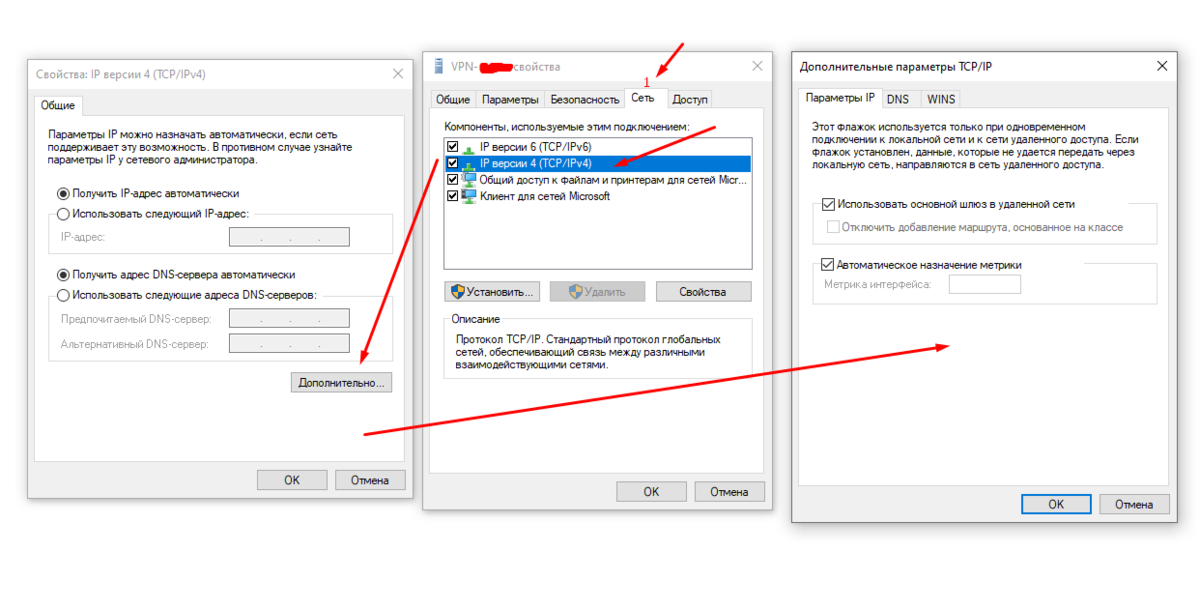 д.)
д.)
файл, к которому одновременно могут обращаться многие пользователи
Синонимы
Существительное
- атака
- бой
- кейс
- подходит
- конфискация
- осада
- заклинание
- поворот
Глагол
- введите
- проникнуть
- pierce
Просмотреть все синонимы и антонимы в тезаурусе
Примеры предложений
Существительное
У нас есть Интернет доступ в библиотеке. внезапно доступ сенной лихорадки заставлял его чувствовать себя несчастным
Глагол
Новая система упрощает доступ к деньгам на вашем банковском счете.
Доступ к вашим любимым радиостанциям можно получить одним нажатием кнопки.
Файл загружается каждый раз, когда вы заходите на веб-сайт.
внезапно доступ сенной лихорадки заставлял его чувствовать себя несчастным
Глагол
Новая система упрощает доступ к деньгам на вашем банковском счете.
Доступ к вашим любимым радиостанциям можно получить одним нажатием кнопки.
Файл загружается каждый раз, когда вы заходите на веб-сайт. доступ к файлу возможен многими пользователями одновременно.
Она могла работать дома, удаленно подключаясь к сети компании.
Вам потребуется пароль для доступа к базе данных.
Узнать больше
доступ к файлу возможен многими пользователями одновременно.
Она могла работать дома, удаленно подключаясь к сети компании.
Вам потребуется пароль для доступа к базе данных.
Узнать больше
Последние примеры в Интернете
Амансара предлагает беспрецедентный доступ к древним храмам, доставляя вас и вашего частного гида по пустой проселочной дороге, в то время как толпы собираются на противоположной стороне, чтобы встретить восход солнца.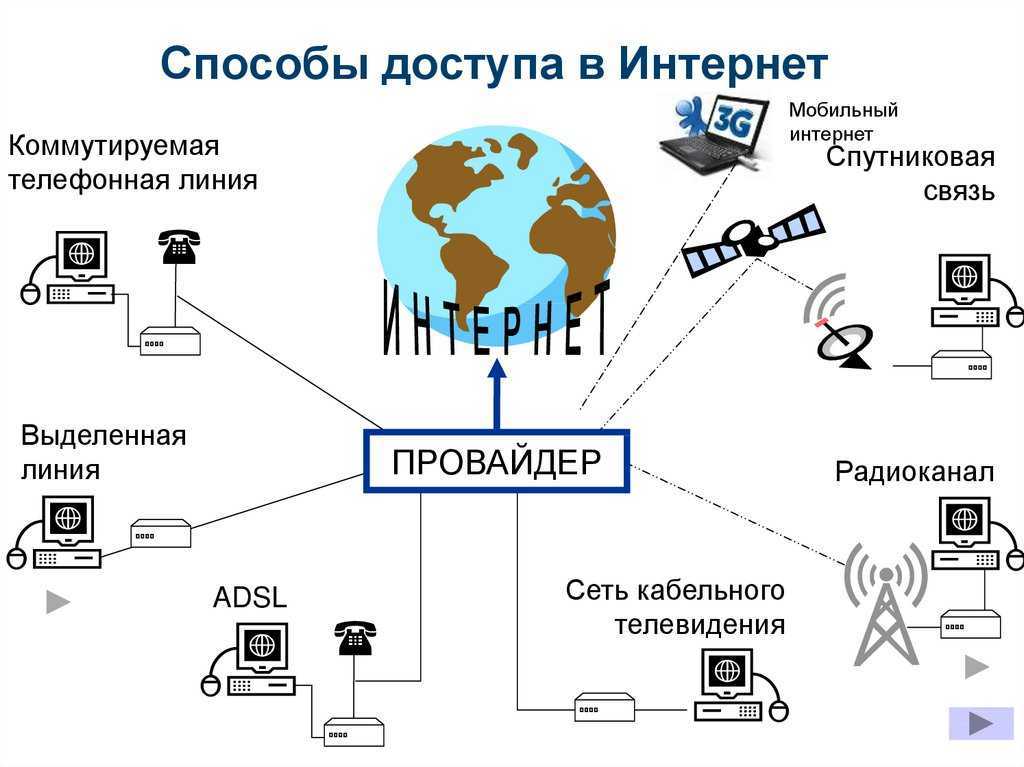 — Софи Додд, Путешествия + Отдых , 12 апр. 2023 г.
Обвиненный в шпионаже, который влечет за собой 20-летнее наказание, он сейчас содержится в московской тюрьме Лефортово, и до сих пор Россия не предоставила консульству США доступ .
— Bloomberg, Fortune , 12 апреля 2023 г.
Вот что известно и еще неизвестно о будущем мифепристона . Доступ .
— Ария Бендикс, 9 лет.0141 Новости NBC , 12 апреля 2023 г.
Госсекретарь Энтони Блинкен подтвердил, что по состоянию на вторник Гершкович не получил доступ в консульство .
— Шеннон Кроуфорд, ABC News , 11 апреля 2023 г.
Лидеры комитетов получили доступ к ним на постоянной основе, сказал один из людей.
— Эрик Такер, BostonGlobe.
— Софи Додд, Путешествия + Отдых , 12 апр. 2023 г.
Обвиненный в шпионаже, который влечет за собой 20-летнее наказание, он сейчас содержится в московской тюрьме Лефортово, и до сих пор Россия не предоставила консульству США доступ .
— Bloomberg, Fortune , 12 апреля 2023 г.
Вот что известно и еще неизвестно о будущем мифепристона . Доступ .
— Ария Бендикс, 9 лет.0141 Новости NBC , 12 апреля 2023 г.
Госсекретарь Энтони Блинкен подтвердил, что по состоянию на вторник Гершкович не получил доступ в консульство .
— Шеннон Кроуфорд, ABC News , 11 апреля 2023 г.
Лидеры комитетов получили доступ к ним на постоянной основе, сказал один из людей.
— Эрик Такер, BostonGlobe. com , 11 апр. 2023 г.
Прошлые годы были распроданы быстро и включали уровни доступа , от однодневных пропусков до трехдневных значков SVIP.
— Дэйв Куинн, Peoplemag , 11 апреля 2023 г.
Подпишитесь сейчас на 3 месяца неограниченного доступа .
— Кэролайн Сильва, ajc , 11 апреля 2023 г.
Пропуск можно приобрести для одноразового или сезонного использования, и он предлагает доступ в первую очередь доступ даже к самым популярным аттракционам парка, включая MASSIV, Rohr, Wolfpack и Infinity Racers.
— Габи Де Ла Роса, хрон. , 10 апреля 2023 г.
com , 11 апр. 2023 г.
Прошлые годы были распроданы быстро и включали уровни доступа , от однодневных пропусков до трехдневных значков SVIP.
— Дэйв Куинн, Peoplemag , 11 апреля 2023 г.
Подпишитесь сейчас на 3 месяца неограниченного доступа .
— Кэролайн Сильва, ajc , 11 апреля 2023 г.
Пропуск можно приобрести для одноразового или сезонного использования, и он предлагает доступ в первую очередь доступ даже к самым популярным аттракционам парка, включая MASSIV, Rohr, Wolfpack и Infinity Racers.
— Габи Де Ла Роса, хрон. , 10 апреля 2023 г.
Но ответ имел реальные последствия для способности американцев доступ препарат. — Джон Фритце, USA TODAY , 13 апреля 2023 г.
Те, кто предпочитает первое, могут либо заплатить за приложение Stryde, чтобы получить доступ к сотням различных тренировок, либо использовать функцию Free Ryde велосипеда, чтобы соединить его с другой велосипедной платформой по вашему выбору.
— Мелани Руд, Peoplemag , 13 апреля 2023 г.
Власти заявили, что запрет нанесет ущерб бездомным, которым нужно доступ к ресурсам в библиотеках.
— Гэри Варт, , Сан-Диего, Юнион-Трибьюн, , 10 апреля 2023 г.
Вот некоторые из лучших отелей Дублинского аэропорта и пансионов с удобствами, начиная от бесплатного печенья до доступа и боулинга.
— Элисон Фокс, Travel + Leisure , 9 апреля 2023 г.
Чтобы вырезать дыру в стене нашей ванной до получить доступ к Apple Store по соседству и украсть Iphones на 500 тысяч долларов🙄 2.
— Джон Фритце, USA TODAY , 13 апреля 2023 г.
Те, кто предпочитает первое, могут либо заплатить за приложение Stryde, чтобы получить доступ к сотням различных тренировок, либо использовать функцию Free Ryde велосипеда, чтобы соединить его с другой велосипедной платформой по вашему выбору.
— Мелани Руд, Peoplemag , 13 апреля 2023 г.
Власти заявили, что запрет нанесет ущерб бездомным, которым нужно доступ к ресурсам в библиотеках.
— Гэри Варт, , Сан-Диего, Юнион-Трибьюн, , 10 апреля 2023 г.
Вот некоторые из лучших отелей Дублинского аэропорта и пансионов с удобствами, начиная от бесплатного печенья до доступа и боулинга.
— Элисон Фокс, Travel + Leisure , 9 апреля 2023 г.
Чтобы вырезать дыру в стене нашей ванной до получить доступ к Apple Store по соседству и украсть Iphones на 500 тысяч долларов🙄 2. — Шарон Хардинг, Ars Technica , 7 апреля 2023 г.
Чтобы получить доступ к терминалу на вашем Mac, просто перейдите в папку «Приложения», затем откройте папку «Утилиты» и щелкните по ней.
— Бен Вайс, Fortune Crypto , 7 апреля 2023 г.
Хотя некоторые подстеки бесплатны, другие взимают плату с подписчиков, чтобы доступ к их информационному бюллетеню.
— Калхан Розенблатт, NBC News , 7 апреля 2023 г.
Людям также может понадобиться доступ к страховке для покрытия долгосрочного жилья, для восстановления дома и / или замены имущества, включая транспортные средства.
— Лиза Бауманн, Chicago Tribune , 6 апреля 2023 г.
Узнать больше
— Шарон Хардинг, Ars Technica , 7 апреля 2023 г.
Чтобы получить доступ к терминалу на вашем Mac, просто перейдите в папку «Приложения», затем откройте папку «Утилиты» и щелкните по ней.
— Бен Вайс, Fortune Crypto , 7 апреля 2023 г.
Хотя некоторые подстеки бесплатны, другие взимают плату с подписчиков, чтобы доступ к их информационному бюллетеню.
— Калхан Розенблатт, NBC News , 7 апреля 2023 г.
Людям также может понадобиться доступ к страховке для покрытия долгосрочного жилья, для восстановления дома и / или замены имущества, включая транспортные средства.
— Лиза Бауманн, Chicago Tribune , 6 апреля 2023 г.
Узнать больше
Эти примеры программно скомпилированы из различных онлайн-источников, чтобы проиллюстрировать текущее использование слова «доступ». Любые мнения, выраженные в примерах, не отражают точку зрения Merriam-Webster или ее редакторов. Отправьте нам отзыв об этих примерах.
Любые мнения, выраженные в примерах, не отражают точку зрения Merriam-Webster или ее редакторов. Отправьте нам отзыв об этих примерах.
История слов
Этимология
Существительное
Среднеанглийский, «вход, приближение, приступ болезни, лихорадка, любовная тоска», заимствован из англо-французского и средневековой латыни; англо-французский acces «приступ болезни» (старофранцузский также «свобода приближаться»), заимствовано из латинского accēdere «приближаться» — больше в accede
Глагол
производная от записи доступа 1
Первое известное употребление
Существительное
14 век, в значении, определенном в смысле 2a
Глагол
1953, в значении, определенном выше
Путешественник во времени
Первое известное использование доступа было в 14 веке
Другие слова того же века принять тот факт, что
доступ
клерк доступа
Посмотреть другие записи поблизости
Процитировать эту запись «Доступ.
 » Словарь Merriam-Webster.com , Merriam-Webster, https://www.merriam-webster.com/dictionary/access. По состоянию на 21 апреля 2023 г.
» Словарь Merriam-Webster.com , Merriam-Webster, https://www.merriam-webster.com/dictionary/access. По состоянию на 21 апреля 2023 г.Ссылка на копию
Детское определение
доступ
1 из 2 существительное
доступ ˈak-ˌses
1
: разрешение или власть входить, приближаться или использовать
доступ к секретной информации
Интернет доступ
2
: путь или средства доступа
национальный доступ к морю
доступ
2 из 2 глагол
: получить доступ к : получить доступ к
Юридическое определение
доступ
существительное
доступ ˈak-ˌses
часто атрибутивное
1
: разрешение, свобода или способность входить, приближаться, общаться или проходить к месту, предмету или человеку и обратно
публичный доступ к федеральной земле
доступ к судам
2
: возможность полового акта без препятствий
4
: свобода или способность получать, использовать или участвовать в чем-либо
право на равное обращение имеет место в отношении ограниченного набора интересов, таких как голосование, и требует, чтобы каждый человек имел одинаковый доступ к этим интересам — Л. H. Племя
H. Племя
5
а
: способ, которым можно приблизиться или достичь предмета или места
б
: проход туда и обратно
Предоставьте средства доступа к земле
6
: Возможность просмотреть или скопировать работу, защищенные авторским правом,
Подробнее от Merriam-Webster на
AccessNglish: перевод Access для испанских дисков
Nglish: перевод Access для испанских дисков.Britannica English: Перевод доступ для говорящих на арабском языке
Последнее обновление: — Обновлены примеры предложений
Подпишитесь на крупнейший словарь Америки и получите тысячи дополнительных определений и расширенный поиск без рекламы!
Merriam-Webster полный текст
ACCESS Синонимы: 25 Синонимов и антонимов к ACCESS
См. определение доступ на Dictionary.com
определение доступ на Dictionary.com
- сущ.
- соединение
- вход
- вход
- проспект
- контакт
- курс
- дверь
- вход
- вход
- вход
- вход
- вход
- введение
- ключ
- проход
- путь
- дорога
- маршрут
- путь
- распростертые объятия
- открытая дверь
антонимы доступа
НАИБОЛЕЕ РЕЛЕВАНТНЫЕ
- заключение
- выход
- выход
Тезаурус 21 века Роже, третье издание. Copyright © 2013, Philip Lief Group.
ПОПРОБУЙТЕ ИСПОЛЬЗОВАТЬ access
Посмотрите, как выглядит ваше предложение с разными синонимами.
Символов: 0/140
ВИКТОРИНА
Проверьте свой природный интеллект с помощью этой викторины по условиям искусственного интеллекта!
НАЧНИТЕ ВИКТОРИНУКак использовать доступ в предложении
В мае я попросил советника штата по вопросам доступа проверить, нарушают ли брифинги городского совета закон.
КОГДА СОБРАНИЕ НЕ СОВЕЩАНИЕ И ЗАКОНОДАТЕЛЬ НЕ ЗАКОНОДАТЕЛЬ? КОГДА ЭТО ЛОРИ ЛАЙТФУТ, ЧИКАГО. МИК ДУМК, 24 СЕНТЯБРЯ 2020 г., PROPUBLICA
К сожалению, не говоря уже об Интернете, федеральные программы, помогающие получить доступ к еде, жилью и страхованию, сильно различаются от одного штата к другому.
БЕРЕМЕННОСТЬ ВО ВРЕМЯ ПАНДЕМИИ: ПОКАЗЫВАЕТСЯ СТРЕСС ОТ COVID-19 НА БЕРЕМЕННЫХ ЖЕНЩИН И НОВЫХ МАМ и завоевать доверие и поддержку общин меньшинств.
КАК ПРЕДПРИЯТИЯ МОГУТ ПОДДЕРЖАТЬ СВОИ СВЕТИЛЬНИКИ DEI PLEDGESKAI LIGHTNER 23 СЕНТЯБРЯ 2020 Г. ВНЕШНИЙ ОНЛАЙН
Он сказал, что его организация продолжает оказывать им эмоциональную поддержку, помимо доступа к жилищной программе и поликлиникам.
ПУЭРТОРИКАНЦЫ С ВИЧ/СПИДОМ УЯЗВИМЫ ЧЕРЕЗ 3 ГОДА ПОСЛЕ УРАГАНА МАРИЯРИЭЛЬ ВАЛЬДЕС ГОНСАЛЕС 21 СЕНТЯБРЯ 2020 г. ВАШИНГТОНСКИЙ ЛЕЗВИЙ
Десять недель спустя, хотя ее жалобы были отклонены, она вернулась, потому что компания заявила, что у рабочих теперь есть доступ к медицинским маскам.
ИНОСТРАННЫЕ МАСКИ, СТРАХ И ПОДДЕЛЬНЫЙ СЕРТИФИКАЦИЯ: СОТРУДНИКИ CSL PLASMA ГОВОРЯТ, ЧТО УСЛОВИЯ В ЦЕНТРАХ СДАЧИ ДОНАЛЬНЫХ СРЕДСТВ НЕ БЕЗОПАСНЫ Дж. ДЭВИД МАКСВЕЙН 21 сентября 2020 г. PROPUBLICA
занимает центральное место в дискуссиях о предотвращении сексуального насилия.
ПОЧЕМУ ДОСТУП К ДОСТОЙНЫМ ТУАЛЕТАМ МОЖЕТ ПОМОЧЬ СНИЖАТЬ СЕКСУАЛЬНОЕ НАСИЛИЕ В ЮЖНОЙ АФРИКЕGBTQ-EDITORS21 сентября 2020 г.NO STRAIGHT NEWS
Равный доступ к информации независимо от платежеспособности является основой демократического общества, и именно поэтому существуют публичные библиотеки.
ОДИН ИЗ БОЛЬШИХ ВРАГОВ ПУБЛИЧНОЙ БИБЛИОТЕКИ УХОДИТ ААРОН ПРЕССМЕН 18 СЕНТЯБРЯ 2020 ГОДАFORTUNE
Проведя пальцем по смартфону, инвесторы могут получить доступ к своим счетам и посмотреть, как обстоят дела с их портфелями.
ЛУЧШИЕ РАБОЧИЕ МЕСТА ДЛЯ ЖЕНЩИН РАСШИРЯЮТ СФЕРУ ДЛЯ ЖЕНЩИН В FINANCELBELANGER22518 СЕНТЯБРЯ 2020 г.
 Затем верните пользователю права доступа к файлу или сайту.
Затем верните пользователю права доступа к файлу или сайту.



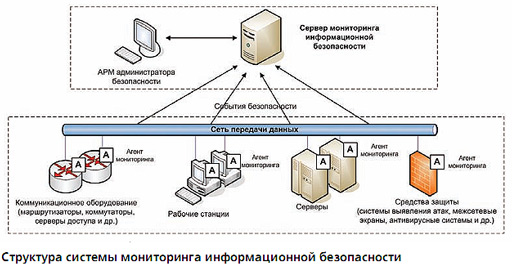 com> на затронутую учетную запись.
com> на затронутую учетную запись. sharepoint.com/_layouts/15/people.aspx/membershipGroupId=0
sharepoint.com/_layouts/15/people.aspx/membershipGroupId=0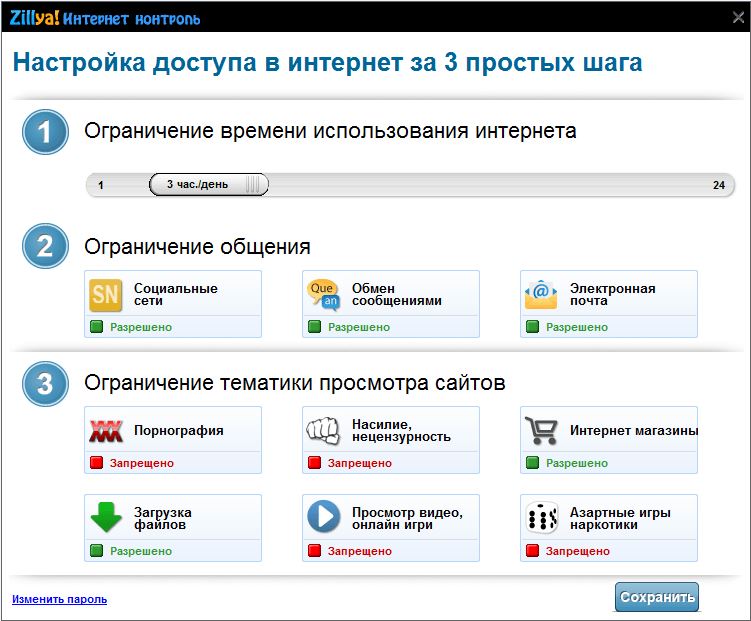 В качестве внешнего пользователя учетная запись Майкрософт может иметь префикс «live.com#».
В качестве внешнего пользователя учетная запись Майкрософт может иметь префикс «live.com#». com#EXT#@yourdomaint.onmicrosoft.com'
com#EXT#@yourdomaint.onmicrosoft.com'


 Этот GUID является идентификатором для списка запросов на доступ к SharePoint Online для вашей организации.
Этот GUID является идентификатором для списка запросов на доступ к SharePoint Online для вашей организации.

 )
)
Ваш комментарий будет первым